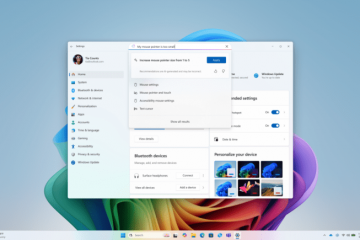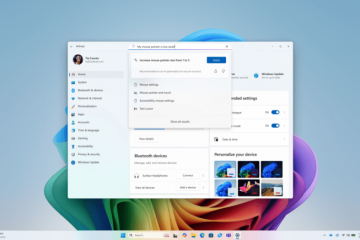Du kan undra hur du återställer skrivbordsikonerna i Windows 11 av flera skäl. Om alla dina Windows-skrivbordsikoner saknas kan du enkelt få dem tillbaka med bara ett par klick eller kranar. Eller kanske du vill återställa ditt operativsystem klassiska standardgenvägar till skrivbordet, vilket kan vara till hjälp om du behöver snabbare åtkomst till specifika platser och inställningar. Dessutom, om ikonerna för dessa traditionella genvägar har bytts ut, kan du också återställa dem till deras standardutseende. This tutorial shows how to restore the desktop icons in Windows 11, regardless of whether they’re missing or you want to bring back default desktop icons, like This PC, Network, Control Panel, or your User’s Files:
How to restore the default Windows desktop icons
Windows 11 comes with a default set of desktop icons that facilitate access to important locations and settings: This PC, Network, Kontrollpanelen, användarens filer och återvinna papperskorg. Medan i äldre versioner av Windows visades dessa standardgenvägar som standard, Windows 11 visar endast återvinningsfacket på skrivbordet. För att återställa några eller alla dessa standardfönstergenvägar till skrivbordet, läs vår guide för att lägga till eller ta bort skrivbordsikoner (genvägar) i Windows 11.
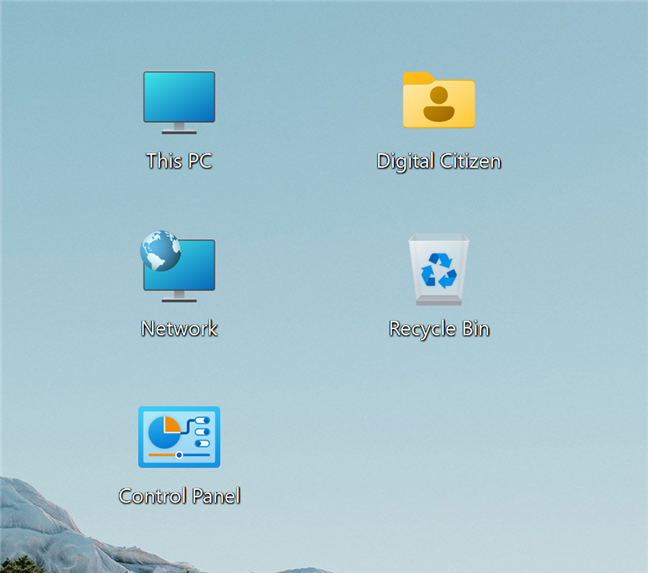
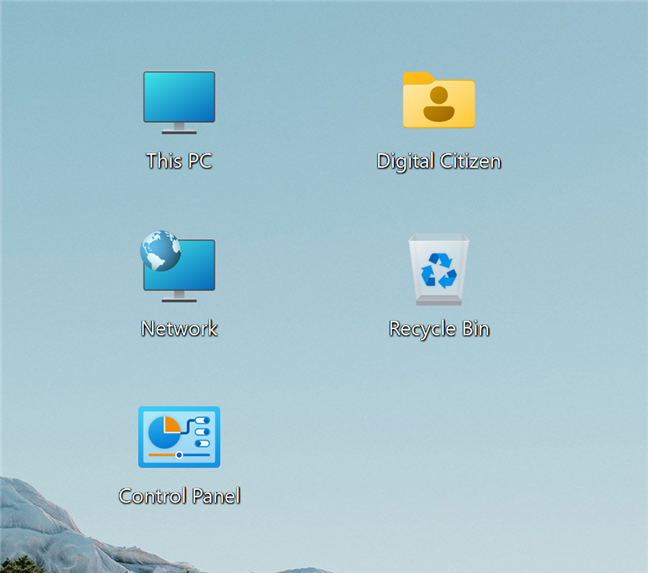
skrivbordsikonerna i Windows 11
men vad om du har möjliggjort dessa standardiser, men ändå är de inte visade på Windows? Om du inte kan se några genvägar eller filer alls, fortsätt att läsa för att ta reda på hur du får ikonerna tillbaka på skrivbordet.
Hur man kan återställa saknade skrivbordsikoner i Windows 11
Om alla dina skrivbordsikoner saknas i Windows 11, kan de döljas från syn. Högerklicka eller tryck på ett tomt område på skrivbordet och sedan, i den kontextuella menyn, åtkomstvy. Klicka eller tryck på alternativet Show Desktop Icons för att kontrollera det.
show-skrivbordsikoner i Windows 11
Alla dina skrivbordsliga ICONS BÖR VISNING OM DIN SCREE. För att dölja dem igen, följ samma steg och klicka på eller tryck på alternativet SHOW DESCHOP-ikoner för att avmarkera det.
Tips: Om du fortfarande inte hittar det du letar efter, kanske du raderade objektet av misstag. Läs min guide för att återställa filer från Recycle Bin för att återställa borttagna skrivbordsikoner.
Hur du återställer standardikonerna för standardgenvägar i Windows 11
Om ikonerna för dina standardbilder har ersatts, kan du alltid återställa dem till standard från skrivbordet ICON-fönstret. Högerklicka eller tryck på ett tomt område på skrivbordet för att öppna den kontextuella menyn. Klicka sedan på eller knacka på Anpassa.
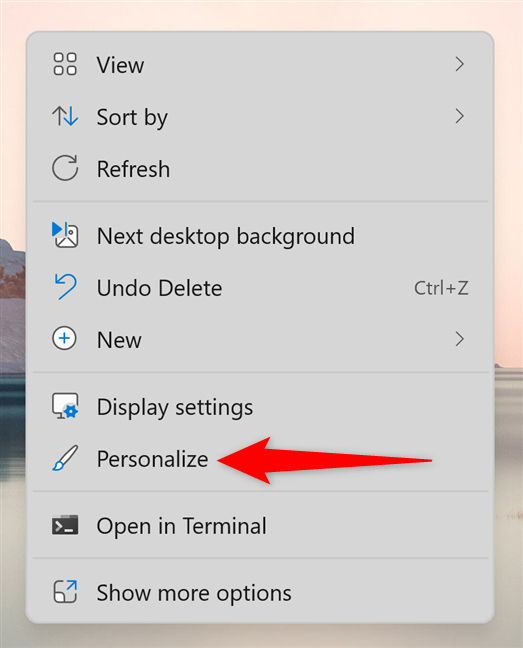
Åtkomst till Windows 11
Detta öppnar personaliseringsinställningsfönstret. Du kan också komma hit genom att öppna inställningar (Windows + I) och välja anpassning i den vänstra kolumnen. Åtkomst sedan till teman i den högra fönstret.
klicka eller knacka på teman
nästa, rulla ner till det relaterade inställningen eller klicka eller klicka på eller klicka på eller klicka på eller klicka på avsnittet Ordtop. width=”648″höjden=”467″src=”https://www.digitalcitizen.life/wp-content/uploads/2022/01/win11_restore_desktop_icons-4 src=”https://www.digitalcitizen.life/wp-content/uploads/2022/01/win11_restore_desktop_icons-4.png”>
Åtkomst till de debop-ikoninställningarna i Windows 11
i skrivbordets inställningar, du ser alla de alla inställningar av de deferensen. Min guide för att ändra ikonen för alla genvägar illustrerar hur du byter ikonen för den här datorn med vår webbplats logotyp, så att du kan följa samma steg för att anpassa alla skrivbordsikoner som visas i det här fönstret.
för att återställa en skrivbordsikon för att standard, välja den och klicka eller klicka på eller tryck på Restore-standardknappen. Slutligen klicka eller tryck på OK eller applicera för att spara dina ändringar.
höjd=”648″src=”https://www.digitalcitizen.life/wp-content/uploads/2022/01/win11_restore_desktop_icons-5.png”>
hur man gör skriver skrivbordsconer i Windows 11
icon för kontrollpanelen för kontrollen i The Icon för kontrollpanelen. Om du vill återställa ikonen rekommenderar jag att ta bort genvägen från skrivbordet och lägga till den igen.
Tips: Du kan använda standardikonerna i Windows 11 för andra genvägar du skapar. Men att hitta dem är lite mer komplicerat, så här är en guide på Windows-ikoner som hjälper dig att hitta dem.
Vilka andra klassiska Windows-element saknar du?
Jag gillar alternativet att återställa standardgenvägarna i Windows 11. Jag lägger alltid till den här datorn till min skrivbord, medan min chefredaktör, Ciprian, like med den tillgängliga kontrollpaneln. Vad sägs om dig? Blir du också nostalgisk om tidigare Windows-versioner? Vilka andra element saknar du? Låt mig veta i kommentarerna.